プラネックス製液晶タッチパネルを採用したブロードバンドルータ(イーモバイル回線対応)本体でマルチメディアを楽しむことが出来るMZK-WDPRのポート開放説明です。
備考:YOUTUBEをルータ本体で楽しむ際のマニュアルはこちら
注意:MZK-WDPRにLANケーブルで複数のパソコンやPS3を繋ぐ場合は必ずHUB
でLAN接続ポートを増やし各種クライアントを繋いで下さい。
設定前の注意点としましてはNTTのフレッツやYAHOOBBインターネット回線ご利用でMZK-WDPRを追加した場合二重ルータ環境になっている可能性があります。もしポート開放設定を行なっても正しくポートが開かない等の場合は二重ルータを疑ってみて下さい。よくわからない場合は有料の出張サポートへご相談お願いします。二重ルータを確認する場合はWAN側IPアドレスを確認すると良いと思います。
準備 IPアドレスを固定する
ポート開放するクライアント(パソコンなど)のIPアドレスを固定します。
IPアドレス:192.168.111.50
サブネットマスク:255.255.255.0
デフォルトゲートウェイ:192.168.111.1
優先DNS:8.8.8.8
代替DNS:8.8.4.4
固定できたら必ずパソコンを再起動してください。
設定画面を表示する
MZK-WDPRの設定画面を表示するには、ブラウザのアドレス欄にhttp://192.168.2.1/と入力してEnterキーを押して下さい。
以下のログイン画面から次の情報を元にログイン下さい。
ユーザー名:admin
パスワード:password
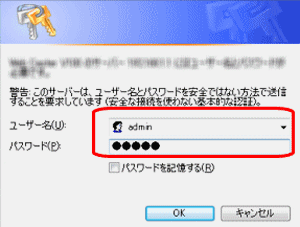
もしもログインページを表示できない等のエラーの場合、こちらのルータにログイン出来ないを参照下さい.。
ポート開放を行う
設定画面が表示されたらサンプル図の詳細設定をクリック仮想サーバを表示します。仮想サーバ画面でポート開放設定情報を入力します。
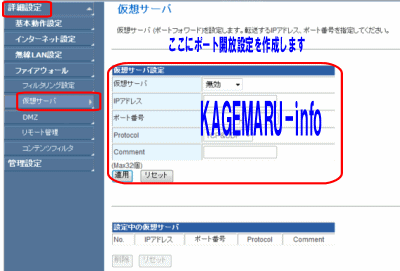
WEBサーバポート開放設定例
サンプル設定としまして、WEBサーバのポート開放設定を掲載しますので参照下さい。
ポートチェックを行う場合は、ANHTTPDならインストール不要でWEBサーバを動作させてポート開放出来ているかを確認できるので便利です。
まず。仮想サーバ無効になっているので有効に変更します。
IPアドレス:192.168.111.50
ポート番号:「80」-「80」
Protocol:プロトコルの意味です。サーバなのでTCPとして下さい。
入力できたら適用をクリックで作業完了になります。
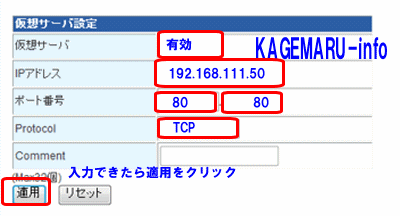
説明は以上です。
その他の説明
- DMZ 任天堂WiiやPS3でポート開放する方はDMZから行って下さい
- UDPポート開放
- WEPキー
- ブリッジモード
- UPnPの有効と無効


コメント